Ako postupovať pri zaseknutí dokumentu v APD (automatickom podávači dokumentov) (2801)
Príčina
Dokument sa zasekol v APD (automatickom podávači dokumentov).
Postup nápravy
 Dôležité
Dôležité
- Ak sa dokument zasekol, neotvárajte kryt dokumentov. Zaseknutý dokument môže byť roztrhnutý.
- Tlačiareň nie je možné vypnúť vo chvíli príjmu či odosielania faxu, ani v prípade, že je v pamäti tlačiarne uložený prijatý alebo neodoslaný fax. Skontrolujte, či boli všetky faxy odoslané a prijaté, stlačením tlačidla Stop na tlačiarni zastavte tlač a potom vypnite tlačiareň.
- Po vypnutí tlačiarne neodpájajte napájací kábel. Ak odpojíte napájací kábel, odstránia sa všetky faxy uložené v pamäti tlačiarne.
Ak ste stlačili tlačidlo Stop na tlačiarni počas skenovania dokumentu:
Na displeji LCD tlačiarne sa zobrazí hlásenie, že v podávači APD ostal dokument.
Stlačením tlačidla OK na tlačiarni vysuniete zostávajúci dokument.
Ak sa dokument zasekol v podávači APD počas skenovania:
-
Ak prebieha tlač, stlačte na tlačiarni tlačidlo Stop.
-
Vypnite tlačiareň.
-
Z podávača APD vyberte všetky stránky okrem zaseknutej strany.
-
Odstráňte zaseknutý dokument.
Ak sa dokument zasekol v blízkosti otvoru podávača dokumentov APD:
-
Pomaly otvorte kryt podávača dokumentov.
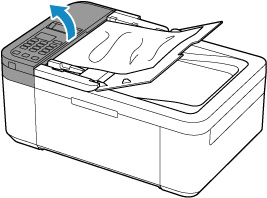
-
Zaseknutý dokument pevne uchopte a pomaly ho vytiahnite.
Zaseknutý dokument vytiahnite zo strany, ktorú možno jednoduchšie uchopiť.
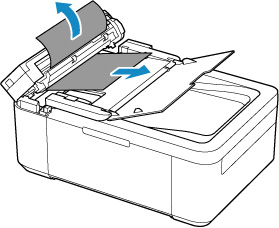
Ak sa dokument zasekol v blízkosti otvoru na výstup dokumentu APD:
-
Otvorte pomaly kryt podávača dokumentov a zatvorte zásobník dokumentov.
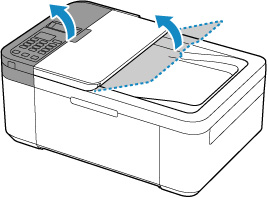
-
Zaseknutý dokument pevne uchopte a pomaly ho vytiahnite.

-
-
Zatvorte kryt podávača dokumentov.
-
Zapnite tlačiareň.
Pri opätovnom skenovaní dokumentu začnite skenovať od prvej strany.
 Poznámka
Poznámka-
V závislosti od typu média alebo prostredia, napríklad pri príliš vysokej alebo nízkej teplote a vlhkosti, sa dokument nemusí podávať správne.
V takom prípade znížte počet vkladaných strán dokumentu na polovicu.
Ak sa dokument naďalej zasekáva, použite predlohové sklo.
-
Ak sa po vykonaní opatrení uvedených vyššie problém nevyriešil, obráťte sa na najbližšie servisné stredisko spoločnosti Canon a požiadajte o opravu.

